Lambda, Python 및 Boto3를 사용하여 Amazon DynamoDB 백업 예약
DynamoDB 테이블 중 하나를 백업한다고 가정해 보겠습니다. 매일. 또한 지정된 기간 동안 백업을 보관하려고 합니다. 시간. 이를 달성하는 간단한 방법은 Amazon CloudWatch Events를 사용하는 것입니다. 매일 AWS Lambda 함수를 트리거하는 규칙입니다. 이 실습 AWS 랩에서는 Boto3를 사용하여 Python으로 Lambda 함수를 작성합니다. 라이브러리.이를 설정하려면 IAM 역할을 구성하고 CloudWatch 규칙 및 Lambda 함수 생성
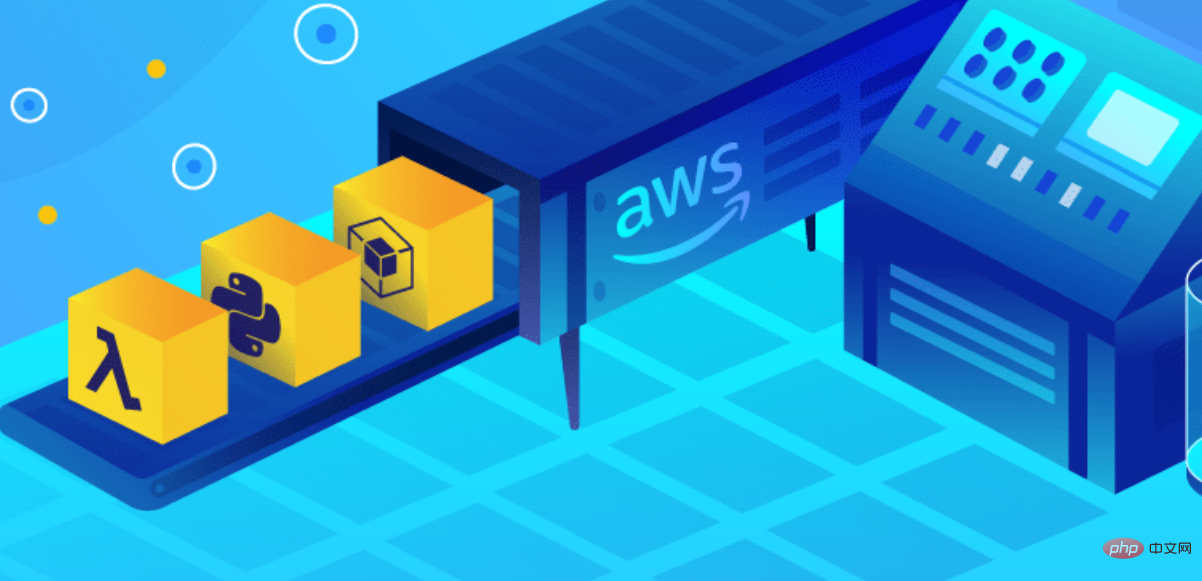
DynamoDB 테이블 생성
계정에 있는 모든 DynamoDB 테이블을 사용할 수 있습니다. 이 연습에서는 AWS CLI를 사용하여 생성하려는 경우 다음 명령을 사용할 수 있습니다.
aws dynamodb create-table --table-name Person --attribute-definitions AttributeName=id,AttributeType=N --key-schema AttributeName=id,KeyType=HASH --billing-mode=PAY_PER_REQUEST
이렇게 하면 기본 키 ID가 있는 Person이라는 DynamoDB 테이블이 생성됩니다.
IAM 실행 역할 생성
모든 Lambda 함수에는 다음을 정의하는 IAM 역할이 필요합니다. 부여된 권한입니다. 이를 Lambda 함수의 실행 역할이라고 합니다. 먼저, Lambda에 대한 IAM 역할을 작성하는 과정을 살펴보겠습니다. 함수를 만들고 Lambda 함수 자체를 생성합니다. 우리는 AWS를 사용할 것입니다. 이 작업에 대한 관리 콘솔:
- IAM으로 이동합니다.
- 정책으로 이동합니다.
- 정책 생성을 클릭합니다. .
- JSON 탭을 선택합니다.
- 기본 콘텐츠를 다음 JSON 문으로 바꿉니다.
{ "Version":"2012-10-17", "Statement":[ { "Effect":"Allow", "Action":[ "logs:CreateLogGroup", "logs:CreateLogStream", "logs:PutLogEvents" ], "Resource":"arn:aws:logs:*:*:*" }, { "Action":[ "dynamodb:CreateBackup", "dynamodb:DeleteBackup", "dynamodb:ListBackups" ], "Effect":"Allow", "Resource":"*" } ]}이 문은 두 가지 권한 집합을 부여합니다. 첫째, 다음을 부여합니다. CloudWatch Logs에 로깅하는 기능. 이 권한이 있으면 모든 Python print() 문이 CloudWatch Logs에 표시됩니다.둘째, 권한을 부여합니다. Lambda 함수가 DynamoDB 백업을 생성, 나열 및 삭제하려면 모든 테이블.
- 정책 검토를 클릭합니다.
- 이 정책의 이름을 LambdaBackupDynamoDBPolicy로 지정합니다.
- 정책 생성을 클릭합니다.
이제 정책이 생성되었으므로 이 정책이 연결된 역할을 생성해야 합니다.
- IAM 내에서 역할로 이동합니다.
- Create Role을 클릭합니다.
- 신뢰할 수 있는 엔터티 유형을 선택합니다: AWS 서비스.
- 선택 이 역할을 사용할 서비스: Lambda.
- 다음: 권한을 클릭합니다.
- 검색 상자에서 이전 단계에서 생성된 LambdaBackupDynamoDBPolicy를 찾습니다.
- 확인란을 선택합니다. 정책 이름 옆에 있습니다.
- 다음: 태그를 클릭합니다.
- 다음: 검토를 클릭합니다.
- 역할 이름: LambdaBackupDynamoDBRole.
- 역할 생성을 클릭합니다.
람다 함수 만들기
람다 함수를 만들어 봅시다!
- Lambda로 이동합니다.
- Create function을 클릭합니다.
- 처음부터 작성자를 선택합니다.
- 함수 이름: BackupDynamoDB.
- 런타임: Python 3.7.
- 권한에서 실행 역할 선택 또는 생성을 선택합니다.
- 실행 역할에서 기존 역할 사용을 선택합니다.
- 기존에서 역할에서 이전 단계에서 생성한 LambdaBackupDynamoDBRole을 선택합니다.
- Create function을 클릭합니다.
다음 소스 코드를 Lambda에 붙여넣습니다. 함수 코드 편집기:화면 오른쪽 상단에서 저장을 클릭합니다.
CloudWatch 규칙 생성
다음으로 Lambda 예약을 위한 CloudWatch 규칙을 생성하겠습니다. 일정한 간격으로 실행되는 기능입니다. 이렇게 하면 다음 항목의 백업이 수행됩니다. DynamoDB 테이블을 만들고 오래된 백업을 제거합니다.
- CloudWatch로 이동합니다.
- 이벤트 > 규칙으로 이동합니다.
- 규칙 생성을 클릭합니다.
- 원하는 간격(예: 1일마다)으로 이벤트가 실행되도록 예약합니다.
- 대상 추가를 클릭합니다.
- Lambda 함수에서 BackupDynamoDB를 선택합니다.
- 입력 구성에서 상수(JSON 텍스트)를 선택합니다.
- 값을 JSON 문으로 설정합니다.
aws dynamodb create-table --table-name Person --attribute-definitions AttributeName=id,AttributeType=N --key-schema AttributeName=id,KeyType=HASH --billing-mode=PAY_PER_REQUEST
로그인 후 복사로그인 후 복사 - 세부 정보 구성을 클릭합니다.
- 이름 : BackupDynamoDBDaily(또는 원하는 대로).
- 규칙 생성을 클릭합니다.
- 기다립니다. CloudWatch 규칙이 다음 백업 작업을 트리거하도록 하려면 예정. 저처럼 성격이 급하신 분들은 일정을 정하시면 됩니다 간격을 1분으로 설정하면 더 빨리 실행되는 것을 볼 수 있습니다.
- CloudWatch Logs를 사용하여 예약된 백업 작업이 실행되었는지 확인하세요. 로그 그룹의 이름은 각 호출에 대한 스트림과 함께 /aws/lambda/BackupDynamoDB로 지정됩니다.
- DynamoDB 백업 목록에 백업 파일이 있는지 확인하세요.
위 내용은 Lambda, Python 및 Boto3를 사용하여 Amazon DynamoDB 백업 예약의 상세 내용입니다. 자세한 내용은 PHP 중국어 웹사이트의 기타 관련 기사를 참조하세요!

핫 AI 도구

Undresser.AI Undress
사실적인 누드 사진을 만들기 위한 AI 기반 앱

AI Clothes Remover
사진에서 옷을 제거하는 온라인 AI 도구입니다.

Undress AI Tool
무료로 이미지를 벗다

Clothoff.io
AI 옷 제거제

Video Face Swap
완전히 무료인 AI 얼굴 교환 도구를 사용하여 모든 비디오의 얼굴을 쉽게 바꾸세요!

인기 기사

뜨거운 도구

메모장++7.3.1
사용하기 쉬운 무료 코드 편집기

SublimeText3 중국어 버전
중국어 버전, 사용하기 매우 쉽습니다.

스튜디오 13.0.1 보내기
강력한 PHP 통합 개발 환경

드림위버 CS6
시각적 웹 개발 도구

SublimeText3 Mac 버전
신 수준의 코드 편집 소프트웨어(SublimeText3)
 PHP와 Python : 다른 패러다임이 설명되었습니다
Apr 18, 2025 am 12:26 AM
PHP와 Python : 다른 패러다임이 설명되었습니다
Apr 18, 2025 am 12:26 AM
PHP는 주로 절차 적 프로그래밍이지만 객체 지향 프로그래밍 (OOP)도 지원합니다. Python은 OOP, 기능 및 절차 프로그래밍을 포함한 다양한 패러다임을 지원합니다. PHP는 웹 개발에 적합하며 Python은 데이터 분석 및 기계 학습과 같은 다양한 응용 프로그램에 적합합니다.
 PHP와 Python 중에서 선택 : 가이드
Apr 18, 2025 am 12:24 AM
PHP와 Python 중에서 선택 : 가이드
Apr 18, 2025 am 12:24 AM
PHP는 웹 개발 및 빠른 프로토 타이핑에 적합하며 Python은 데이터 과학 및 기계 학습에 적합합니다. 1.PHP는 간단한 구문과 함께 동적 웹 개발에 사용되며 빠른 개발에 적합합니다. 2. Python은 간결한 구문을 가지고 있으며 여러 분야에 적합하며 강력한 라이브러리 생태계가 있습니다.
 숭고한 코드 파이썬을 실행하는 방법
Apr 16, 2025 am 08:48 AM
숭고한 코드 파이썬을 실행하는 방법
Apr 16, 2025 am 08:48 AM
Sublime 텍스트로 Python 코드를 실행하려면 먼저 Python 플러그인을 설치 한 다음 .py 파일을 작성하고 코드를 작성한 다음 CTRL B를 눌러 코드를 실행하면 콘솔에 출력이 표시됩니다.
 PHP와 Python : 그들의 역사에 깊은 다이빙
Apr 18, 2025 am 12:25 AM
PHP와 Python : 그들의 역사에 깊은 다이빙
Apr 18, 2025 am 12:25 AM
PHP는 1994 년에 시작되었으며 Rasmuslerdorf에 의해 개발되었습니다. 원래 웹 사이트 방문자를 추적하는 데 사용되었으며 점차 서버 측 스크립팅 언어로 진화했으며 웹 개발에 널리 사용되었습니다. Python은 1980 년대 후반 Guidovan Rossum에 의해 개발되었으며 1991 년에 처음 출시되었습니다. 코드 가독성과 단순성을 강조하며 과학 컴퓨팅, 데이터 분석 및 기타 분야에 적합합니다.
 Python vs. JavaScript : 학습 곡선 및 사용 편의성
Apr 16, 2025 am 12:12 AM
Python vs. JavaScript : 학습 곡선 및 사용 편의성
Apr 16, 2025 am 12:12 AM
Python은 부드러운 학습 곡선과 간결한 구문으로 초보자에게 더 적합합니다. JavaScript는 가파른 학습 곡선과 유연한 구문으로 프론트 엔드 개발에 적합합니다. 1. Python Syntax는 직관적이며 데이터 과학 및 백엔드 개발에 적합합니다. 2. JavaScript는 유연하며 프론트 엔드 및 서버 측 프로그래밍에서 널리 사용됩니다.
 Golang vs. Python : 성능 및 확장 성
Apr 19, 2025 am 12:18 AM
Golang vs. Python : 성능 및 확장 성
Apr 19, 2025 am 12:18 AM
Golang은 성능과 확장 성 측면에서 Python보다 낫습니다. 1) Golang의 컴파일 유형 특성과 효율적인 동시성 모델은 높은 동시성 시나리오에서 잘 수행합니다. 2) 해석 된 언어로서 파이썬은 천천히 실행되지만 Cython과 같은 도구를 통해 성능을 최적화 할 수 있습니다.
 vscode에서 코드를 작성하는 위치
Apr 15, 2025 pm 09:54 PM
vscode에서 코드를 작성하는 위치
Apr 15, 2025 pm 09:54 PM
Visual Studio Code (VSCODE)에서 코드를 작성하는 것은 간단하고 사용하기 쉽습니다. vscode를 설치하고, 프로젝트를 만들고, 언어를 선택하고, 파일을 만들고, 코드를 작성하고, 저장하고 실행합니다. VSCODE의 장점에는 크로스 플랫폼, 무료 및 오픈 소스, 강력한 기능, 풍부한 확장 및 경량 및 빠른가 포함됩니다.
 메모장으로 파이썬을 실행하는 방법
Apr 16, 2025 pm 07:33 PM
메모장으로 파이썬을 실행하는 방법
Apr 16, 2025 pm 07:33 PM
메모장에서 Python 코드를 실행하려면 Python 실행 파일 및 NPPEXEC 플러그인을 설치해야합니다. Python을 설치하고 경로를 추가 한 후 nppexec 플러그인의 명령 "Python"및 매개 변수 "{current_directory} {file_name}"을 구성하여 Notepad의 단축키 "F6"을 통해 Python 코드를 실행하십시오.






